Connexions réseau
Réseau domestique / Aperçu du réseau domestique/ Connexions réseau
L'aperçu des connexions réseau contient l'ensemble des périphériques réseau et des utilisateurs connectés soit dans le réseau domestique, soit dans le réseau invité de la FRITZ!Box.
Fonctions et usages
La page « Connexions réseau » sert à gérer les périphériques réseau au sein du réseau domestique et du réseau hôte de la FRITZ!Box. Voici les possibilités d'utilisation et les fonctions disponibles :
- Aperçu : vous voyez en un clin d'œil combien et quels périphériques réseau sont connectés à la FRITZ!Box.
- Périphériques bloqués : vous voyez les périphériques réseau pour lesquels l'accès à Internet a été bloqué.
- Déconnecter un périphérique réseau : vous pouvez supprimer les périphériques de l'aperçu et ainsi, les déconnecter de la FRITZ!Box.
- Déconnecter plusieurs périphériques réseau : vous pouvez supprimer plusieurs périphériques de l'aperçu et ainsi, les déconnecter de la FRITZ!Box.
- Entrer/intégrer des périphériques réseau : vous pouvez intégrer, dans l'aperçu, des périphériques qui ne sont pas physiquement accessibles.
- Configuration des périphériques : vous pouvez déterminer la configuration réseau de chaque périphérique.
- Fonction de classement : vous pouvez faire un classement selon les différentes colonnes de l'aperçu.
Fonctions et usages
La page « Connexions réseau » sert à gérer les périphériques réseau au sein du réseau domestique et du réseau hôte de la FRITZ!Box. Voici les possibilités d'utilisation et les fonctions disponibles :
- Aperçu : vous pouvez voir en clin d'œil combien et quels périphériques réseau sont connectés à la FRITZ!Box.
- Déconnecter un périphérique réseau : vous pouvez supprimer les périphériques de l'aperçu et ainsi, les déconnecter de la FRITZ!Box.
- Déconnecter plusieurs périphériques réseau : vous pouvez supprimer plusieurs périphériques de l'aperçu et ainsi, les déconnecter de la FRITZ!Box.
- Indiquer/intégrer des périphériques réseau : vous pouvez intégrer des périphériques réseau dans l'aperçu sans que ceux-ci soient physiquement accessibles.
- Configuration des périphériques : vous pouvez déterminer la configuration réseau de chaque périphérique.
- Fonction de classement : vous pouvez faire un classement selon les différentes colonnes de l'aperçu.
Cette FRITZ!Box
| Icône | Périphérique réseau |
|---|---|
 | La première entrée apparaissant dans l'aperçu est toujours FRITZ!Box. |
Connexions réseau
L'aperçu affiche ce qui suit :
- tous les périphériques réseau qui ont une connexion IP avec FRITZ!Box.
- les connexions VPN qui ont été établies par les utilisateurs de FRITZ!Box ou par l'appli MyFRITZ!App.
- Les utilisateurs de Windows (à condition que le réseau domestique comprenne des ordinateurs Windows sur lesquels est installé le programme Protection enfant d'AVM).
Périphériques réseau
Tous les périphériques réseau reliés à FRITZ!Box par un câble réseau (câble LAN), par exemple des ordinateurs (portables), téléviseurs, périphériques CPL, etc.
Vous voyez apparaître tous les périphériques réseau qui sont connectés à FRITZ!Box par le biais du réseau sans fil. Exemples : ordinateurs (portables), tablettes, smartphones, téléviseurs, équipements CPL, répéteurs sans fil.
Connexions VPN
Vous voyez apparaître les connexions VPN qui ont été établies par les utilisateurs de FRITZ!Box ou par l'appli MyFRITZ!App. Les connexions VPN des utilisateurs de FRITZ!Box s'affichent avec le nom de l'utilisateur.
Utilisateurs de Windows
Les utilisateurs de Windows sont reconnus et s'affichent si le réseau domestique comprend des ordinateurs Windows sur lesquels est installé le programme Protection enfant d'AVM.
Connexions actives
Ici, vous voyez apparaître les connexions VPN actives et les périphériques réseau qui ont une connexion active avec FRITZ!Box.
| Icône | Signification |
|---|---|
| | Le périphérique réseau utilise la connexion Internet actuellement. Le périphérique réseau envoie ou reçoit des données. |
| | Pour les périphériques réseau : le périphérique réseau est connecté à FRITZ!Box, mais il n'utilise pas la connexion Internet actuellement. Pour les connexions VPN : la connexion VPN avec le réseau domestique de FRITZ!Box est active. |
 | Le périphérique réseau est connecté à FRITZ!Box via l'accès invité |
Remarques concernant les entrées
- Lien vers leur propre interface web : les périphériques réseau dotés d'une interface web accessible ont un lien, dans la colonne « Nom », qui redirige vers leur propre interface utilisateur.
- Entrée « fritz.box » : si vous voyez apparaître l'entrée « fritz.box », il s'agit d'une autre FRITZ!Box qui est reliée à la présente FRITZ!Box en tant que client IP. Vous pouvez modifier le nom de cette autre FRITZ!Box.
- Relié par le biais d'un répéteur sans fil ou d'un périphérique CPL : si vous utilisez un répéteur sans fil ou des périphériques CPL au sein de votre réseau domestique, les autres périphériques réseau (smartphones, tablettes, ordinateurs portables, etc.) ne sont pas toujours reliés directement à FRITZ!Box, mais par le biais d'un répéteur ou d'un périphérique CPL. La vue détaillée indique sous la forme d'un graphique les stations via lesquelles le périphérique réseau est relié à FRITZ!Box.
Vue détaillée
| Bouton | Fonction |
|---|---|
 | Cliquez sur le bouton pour ouvrir la vue détaillée du périphérique réseau. Dans la vue détaillée, vous pouvez modifier le nom et la configuration réseau de chaque périphérique. |
Connexions inutilisées
L'aperçu « Connexions non utilisées » indique les périphériques réseau qui ne sont plus reliés à FRITZ!Box actuellement. Les connexions VPN qui ne sont pas établies actuellement sont également indiquées.
Périphériques dotés de plusieurs entrées
- Les périphériques réseau reliés à FRITZ!Box alternativement par le biais du réseau sans fil et par un câble réseau, sont dotés d'une entrée pour chaque type de connexion dans l'aperçu du réseau.
- Si un autre routeur est relié à FRITZ!Box à titre de routeur Internet indépendant, il obtient une entrée pour ce type de connexion dans l'aperçu du réseau. Si à un autre moment, ce même routeur est relié à FRITZ!Box à titre de client IP, il obtient une entrée supplémentaire pour ce type de connexion dans l'aperçu du réseau.
Ajouter un périphérique
Ce bouton vous permet d'ajouter à l'aperçu des périphériques réseau qui n'ont pas encore été en contact avec la FRITZ!Box et qui doivent recevoir une adresse IP fixe de la part du serveur DHCP de la FRITZ!Box.
Cette fonction est prévue pour des scénarios d'application particuliers.
Exemple :
Vous faites configurer votre FRITZ!Box par un magasin spécialisé et vous avez les exigences suivantes :
- Des redirections de port doivent être configurées pour un serveur au sein de votre réseau domestique.
- Le contrôle parental doit être configuré pour divers périphériques réseau au sein de votre réseau domestique.
Le serveur et les périphériques réseau ne se trouvent pas au magasin spécialisé, mais chez vous. Les périphériques réseau ne sont pas connus de la FRITZ!Box.
Il se pose le problème suivant :
Les redirections de port et le contrôle parental peuvent être configurés uniquement pour des périphériques réseau qui sont connus de la FRITZ!Box. Les périphériques réseau connus de la FRITZ!Box figurent dans l'aperçu, avec une indication comportant leur nom, leur adresse MAC et leur adresse IP.
Le bouton « Ajouter un périphérique » résout le problème :
Le bouton « Ajouter un périphérique » permet de connecter à la FRITZ!Box des périphériques réseau, avec leur nom, leur adresse MAC et leur adresse IP.
Supprimer plusieurs entrées à la fois
Cliquez sur le bouton « Supprimer » pour supprimer, dans la section « Connexions non utilisées », tous les périphériques ne disposant pas d'une configuration spécifique dans la FRITZ!Box.
Affichage des colonnes et fonction de classement
Affichage des colonnes
Vous pouvez choisir les colonnes devant être affichées.
Il n'est pas possible de masquer la colonne « Nom ».
Cliquez sur le bouton comportant un « + » et un « - » :  .
.
La fenêtre de configuration de l'affichage des colonnes s'ouvre :
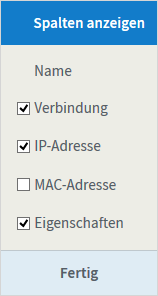
Fonction de classement
Vous pouvez classer les contenus de l'aperçu selon les différentes colonnes. Par défaut, le classement s'effectue suivant le nom des périphériques réseau.
Cliquez une fois sur le titre de la colonne selon laquelle le classement doit s'effectuer.
La colonne selon laquelle le classement doit s'effectuer est caractérisée par une icône représentant deux flèches.
| Icône | Signification |
|---|---|
 | Classer de A à Z |
 | Classer de Z à A |